Como habilitar a nova interface do usuário do Material Design do Chrome no Windows ou Mac

O Google está trazendo seu estilo Material Design para o Chrome, veja como você pode ativá-lo agora no seu PC ou Mac com Windows 10.

O Windows 11 facilita a ativação ou desativação de adaptadores de rede no aplicativo Configurações, para que você não precise mais usar o Painel de Controle.
Embora o Painel de Controle ainda esteja disponível no Windows 11 , você não precisará mais usá-lo para desabilitar ou habilitar um adaptador de rede WiFi ou Ethernet porque a opção agora faz parte do aplicativo Configurações. Isso será útil quando você tiver problemas com uma conexão de rede, e desativá-la e reativá-la pode resolver o problema quando você tiver mais de um adaptador e quiser desabilitar os que não precisa.
Seja qual for o motivo, o aplicativo Configurações do Windows 11 inclui as configurações na página de configurações avançadas “Rede e Internet”.
Neste guia , você aprenderá a habilitar ou desabilitar adaptadores de rede no Windows 11. (Veja também o tutorial em vídeo para concluir esta tarefa.)
Desabilitar o adaptador de rede no Windows 11
Para desabilitar um adaptador de rede WiFi ou Ethernet no Windows 11, siga estas etapas:
Abra Configurações no Windows 11.
Clique em Rede e Internet .
Clique na guia Configurações de rede avançadas no lado direito.

Na seção "Adaptadores de rede", clique no botão Desativar para desligar o adaptador de rede WiFi ou Ethernet no Windows 11.
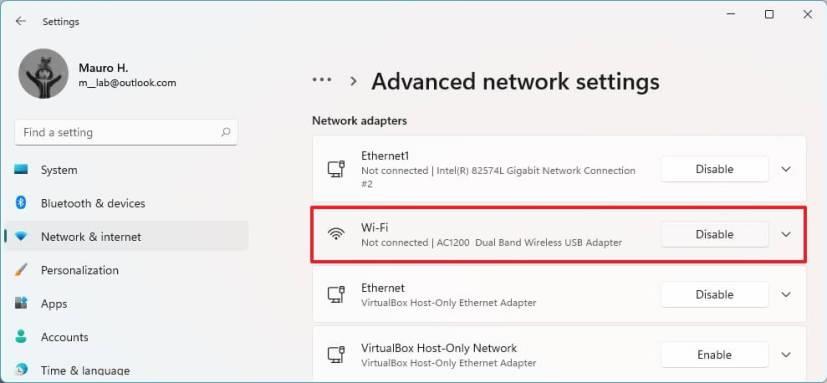
O adaptador de rede será desabilitado assim que você concluir as etapas e as conexões não serão permitidas. Se você estiver solucionando um problema de conexão, use as etapas abaixo para reativá-lo.
Ativar adaptador de rede no Windows 11
Para habilitar um adaptador de rede no Windows 11, siga estas etapas:
Abra Configurações .
Clique em Rede e Internet .
Clique na guia Configurações de rede avançadas no lado direito.

Na seção "Adaptadores de rede", clique no botão Ativar para ativar o adaptador de rede WiFi ou Ethernet no Windows 11.
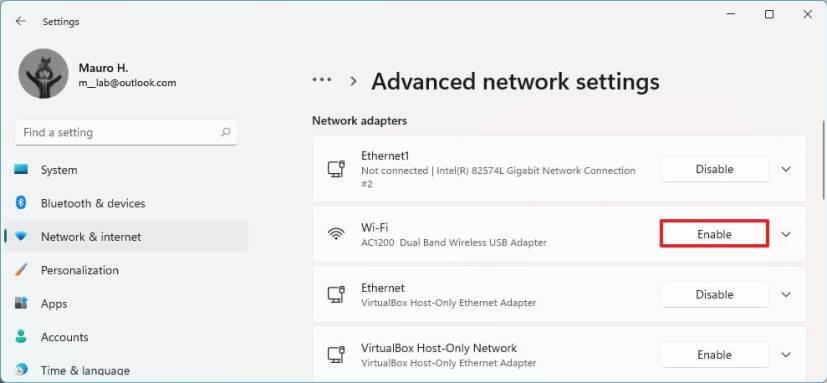
Depois de concluir as etapas, o adaptador de rede sem fio ou com fio permitirá que ele comece a aceitar conexões no Windows 11.
O Google está trazendo seu estilo Material Design para o Chrome, veja como você pode ativá-lo agora no seu PC ou Mac com Windows 10.
Para desabilitar os destaques de pesquisa no Windows 10, clique com o botão direito do mouse na barra de tarefas, selecione o menu Pesquisar e desmarque a opção Mostrar destaques de pesquisa.
No VirtualBox, você pode usar a tela cheia do Windows 10 ou esticar usando o modo de tela cheia ou a exibição de convidado de redimensionamento automático. Veja como.
O Windows 10 possui um analisador de armazenamento para identificar e remover arquivos e aplicativos não utilizados para liberar espaço e aqui está como usar o recurso.
Você pode criar um disco de reparo do sistema para acessar as ferramentas de recuperação quando o Windows 10 não iniciar e, neste guia, mostraremos como fazer isso.
No Windows 11, para mover a barra de tarefas para outro monitor, abra Configurações > Sistema > Monitor > Vários monitores, marque Tornar este meu monitor principal.
Para alterar os locais salvos padrão no Windows 11, vá para Configurações > Armazenamento > Onde o novo conteúdo é salvo e altere as configurações.
Existem várias maneiras de verificar se o Windows 11 está instalado em um PC. Verificando o novo botão Iniciar azul, barra de tarefas centralizada, winver, configuração sobre.
Recurso de som espacial do Windows 10 com Dolby Atmos — Veja como configurá-lo em fones de ouvido ou home theater.
No Windows 11, para desativar os destaques de pesquisa, abra Configurações > Privacidade e segurança > Permissões de pesquisa e desative Mostrar destaques de pesquisa.
Para definir uma GPU padrão para aplicativos Android no Windows Subsystem para Android, abra a página de configurações e escolha a placa gráfica desejada.
Para inserir emojis no Windows 11, use a tecla Windows + . (ponto) ou tecla Windows + ; atalho de teclado (ponto e vírgula) e, em seguida, localize e insira emoji.
Se você precisar remover um aplicativo usando o PowerShell, mas não souber o nome, esses comandos ajudarão você a determinar as informações necessárias.
O Right Click Enhancer para Windows é uma pequena ferramenta bacana que permite adicionar itens adicionais (atalhos) ao menu de contexto do botão direito. Então isso
No Windows 11, para alterar a escala da tela, vá para Configurações > Sistema e escolha um tamanho de escala ou clique na configuração para selecionar um tamanho de escala personalizado
Este guia mostra quatro maneiras de ver todas as contas de usuário no Windows 10 usando Configurações, Gerenciamento do Computador, Prompt de Comando e PowerShell.
Altere o rótulo da unidade para um pouco mais descritivo com o Explorador de Arquivos, PowerShell, Prompt de Comando e propriedades da unidade.
Como posso verificar se o meu PC tem o Windows 10 20H2? Melhor resposta: Use o aplicativo Configurações e o comando winver para verificar se a atualização 20H2 está instalada.
A caixa de pesquisa do Windows 10 agora pode mostrar pesquisas recentes. Se você não quiser ver esta lista, você pode usar estas etapas para desabilitar o recurso.
Para NORMALIZAR o volume no Windows 11, abra Configurações > Sistema > Som, habilite Aprimorar áudio e equalização de volume.
Lutando com um mouse que rola automaticamente no Windows? Aqui estão algumas soluções possíveis que vale a pena tentar.
Quer saber como atualizar o DirectX no Windows? Veja como atualizar rapidamente e garantir uma experiência multimídia e de jogos de alto nível.
Está enfrentando problemas de som ao jogar Roblox em seu PC com Windows 10 ou 11? Veja como você pode resolver o problema.
Não é possível remover uma impressora antiga do seu PC com Windows 11? Aqui estão algumas dicas de solução de problemas que ajudarão a corrigir o problema.
Quer saber como ativar ou desativar o Smart App Control no Windows 11? Veja como esse recurso de segurança integrado ajuda a manter seu sistema seguro.
O Acesso Rápido não mostra arquivos e pastas abertos recentemente no Windows 11? Aqui está o que você pode fazer para corrigir o problema.
Se o cursor do mouse sai constantemente da tela enquanto você joga Roblox no Windows 10 ou 11, aqui está o que você pode fazer para corrigir isso.
A porta HDMI que não funciona no Windows pode estragar sua reunião. Aqui estão as melhores maneiras de solucionar problemas de conexão HDMI no Windows.
O aplicativo Outlook não mostra nenhum dos e-mails enviados no seu computador Windows? Aplique essas dicas para resolver o problema.
Não é possível abrir anexos no Microsoft Outlook no Windows? Use estas dicas de solução de problemas para corrigir o problema.





























